Amazon Prime Video es una de las plataformas de streaming más grandes en la actualidad, hogar de muchas series queridas como The Boys, Westworld y muchas otras. A pesar de su amplia aceptación, esto no significa que Amazon Prime Video sea inmune a problemas de desincronización entre el audio y el vídeo.
Estos problemas ocurren cuando el sonido y el vídeo no se sincronizan perfectamente, lo que hace que el diálogo se retrase o se adelante a la acción en pantalla. Esta desincronización puede interrumpir tu experiencia de visualización y reducir el disfrute de tus series y películas favoritas. Por lo tanto, solucionar los problemas de sincronización de audio en Amazon Prime Video es clave para mantener una experiencia de streaming fluida y agradable.
En este artículo
Parte 1. Causas comunes de los problemas de desincronización de audio
Los problemas de sincronización entre el audio y el vídeo en Amazon Prime Video pueden afectar seriamente tu experiencia de visualización. Cuando el sonido y las imágenes no se sincronizan, puedes ver cómo el diálogo se retrasa respecto a la acción o cómo el audio adelanta a las imágenes. Esta desincronización puede ser molesta y restar disfrute a tus series y películas favoritas.
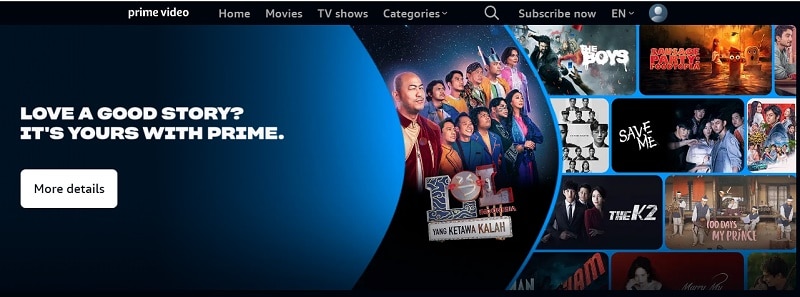
Aquí hay algunas razones por las que esto podría ocurrir:
- Problemas de red y almacenamiento en búfer
Una conexión a Internet deficiente o la inestabilidad de la red pueden causar almacenamiento en búfer, lo que afecta la desincronización entre el audio y el vídeo en Amazon Prime Video. Cuando el vídeo se retrasa debido al almacenamiento en búfer, el audio puede seguir reproduciéndose con normalidad, lo que provoca una desincronización notable.
- Problemas relacionados con el dispositivo
El dispositivo que estás utilizando para transmitir Amazon Prime Video puede afectar la sincronización entre el audio y el vídeo. Problemas como la falta de potencia de procesamiento o limitaciones de hardware pueden causar retrasos en la reproducción del audio o del vídeo.
- Fallos específicos de la aplicación
A veces, la propia aplicación de Amazon Prime Video puede experimentar fallos que afectan la sincronización. Los errores o problemas temporales dentro de la aplicación pueden hacer que el audio y el vídeo se desincronicen en Amazon Prime Video.
- Software o firmware desactualizado
Usar software desactualizado en tu dispositivo o una versión antigua de la aplicación de Amazon Prime Video puede causar problemas de rendimiento, incluyendo problemas de sincronización. Mantener tu software y firmware actualizados es crucial para una reproducción fluida.
- Problemas con películas o series específicas
Ocasionalmente, el problema puede ser específico de ciertas películas o series en Amazon Prime Video. Estos problemas podrían deberse al formato de archivo o la codificación utilizada para esos títulos en particular, lo que causa problemas de sincronización durante la reproducción.
Parte 2. ¿Cómo solucionar la desincronización de audio en Prime Video según las causas?
Enfrentarse a estas causas comunes puede parecer abrumador, pero no te preocupes, tenemos soluciones para cada problema. Estos consejos deberían ayudar a solucionar los problemas de sincronización de audio y vídeo al transmitir Amazon Prime Video en una variedad de dispositivos, incluidos televisores Apple y Samsung, Fire TVs, televisores Sony y Roku, PC/Mac, dispositivos móviles Android e iOS, y consolas de videojuegos.
Así es como solucionar los problemas de desincronización de audio en Amazon Prime Video según diversas causas, aplicable a todos los dispositivos:
1. Revisa y reconecta tu internet
Si el problema está en Internet, revisa tu conexión realizando una prueba de velocidad en tu dispositivo. Simplemente visita Speedtest de Ookla y haz clic en el botón "Ir" para comprobar la velocidad de tu Internet. Si tu conexión es lenta o inestable, intenta reiniciar tu módem o router para ayudar a reducir los problemas de almacenamiento en búfer. Si puedes, cambia a una red diferente, como una conexión por cable u otra red Wi-Fi, para ver si eso mejora la sincronización.
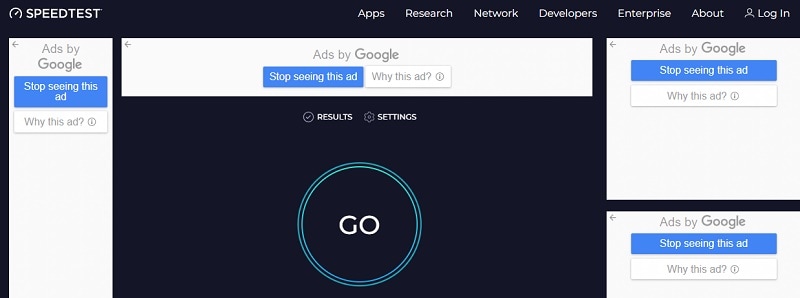
2. Reinicia tu dispositivo de streaming
Si puedes, intenta ver Amazon Prime Video en otro dispositivo o navegador para comprobar si el problema persiste. Esto puede ayudarte a descubrir si el problema es específico de un dispositivo o navegador. Si el problema está en tu dispositivo, reinicia tu dispositivo de streaming, televisor inteligente u ordenador. Un reinicio simple puede solucionar muchos problemas, incluyendo la desincronización de audio y vídeo, los saltos y las pantallas negras en Amazon Prime Video.
El proceso de reiniciar tu dispositivo puede variar dependiendo del tipo que tengas. Por lo general, puedes reiniciar tu televisor inteligente yendo a "Ajustes", seleccionando "Preferencias del dispositivo" y luego haciendo clic en "Reiniciar". Esto apagará tu televisor y luego lo encenderá nuevamente.
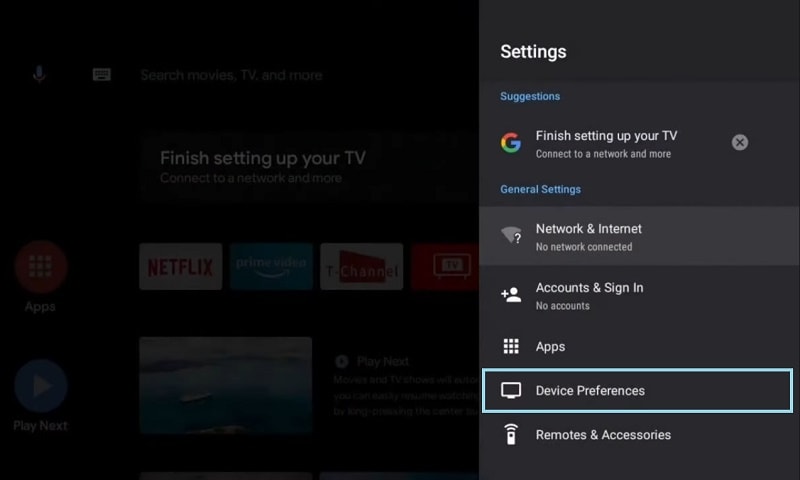
Después de reiniciar, intenta reproducir Prime Video nuevamente. Asegúrate de no estar utilizando la misma cuenta en múltiples dispositivos simultáneamente, ya que solo puedes transmitir el mismo título en dos dispositivos a la vez. Además, verifica que cualquier dispositivo externo esté conectado a tu pantalla utilizando un cable HDMI que sea compatible con HDCP 1.4 (para contenido en HD) o HDCP 2.2 (para contenido en UHD y/o HDR).
3. Actualiza tu aplicación de Amazon Prime Video
Asegúrate de tener instalada la última versión de la aplicación de Amazon Prime Video. Si estás viendo en un dispositivo móvil, revisa si hay actualizaciones en la App Store o en Google Play Store. O también puedes intentar borrar la caché de la aplicación de Amazon Prime Video desde la configuración de aplicaciones de tu teléfono.
Para borrar la caché y los datos de cualquier aplicación en tu Google TV, sigue estos pasos:
- Paso 1: Presiona el botón Inicio en tu control remoto y ve a "Ajustes"
- Paso 2: Selecciona "Aplicaciones" y abre "Ver todas las aplicaciones"
- Paso 3: Busca y selecciona la "Aplicación Prime Video"
- Paso 4: Elige "Borrar caché" y confirma presionando OK.
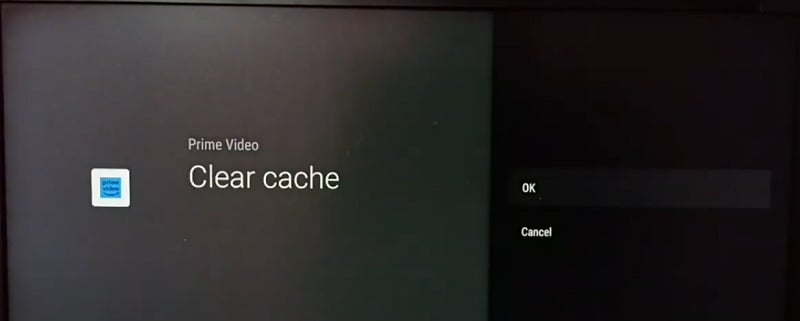
4. Reinstalar la aplicación de Prime Video
Si estás utilizando un televisor inteligente, un dispositivo de streaming o un decodificador, asegúrate de tener instalada la última versión del firmware. Las actualizaciones se lanzan con frecuencia para solucionar problemas y mejorar el rendimiento. Además, verifica que tu dispositivo sea compatible con la última versión de la aplicación y las actualizaciones de software. Si el problema continúa, intenta desinstalar la aplicación de Amazon Prime Video, luego vuélvela a descargar e instalar, y vuelve a iniciar sesión con tu cuenta.
5. Contacta con el soporte de Amazon Prime
Verifica si el problema de sincronización ocurre con otras películas o series. Si el problema solo ocurre con un título en particular, podría ser un problema con ese archivo específico. Esto podría significar que el archivo en sí tiene un problema, como una codificación incorrecta u otros errores. Si otro contenido se reproduce correctamente, entonces es probable que el problema esté limitado a ese título en particular.
Si el problema continúa con contenido específico, contacta directamente con el soporte de Amazon Prime para obtener ayuda o informar del problema. Pueden ofrecer consejos detallados para solucionar problemas o pasos adicionales para resolver el inconveniente.
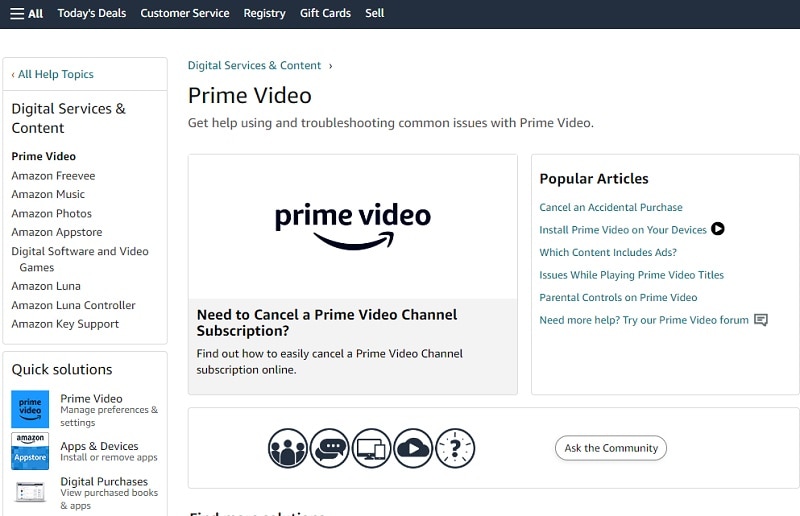
Parte 3. ¿Cómo resolver problemas de desincronización en los vídeos que descargas?
Además de ver vídeos en la aplicación de Prime Vídeo, podrías encontrarte con problemas de sincronización de audio y vídeo en tus vídeos descargados. Por suerte, la función Sincronización automática de ritmo de Filmora puede resolver estos problemas de manera eficiente. Esta herramienta alinea automáticamente las pistas de audio y vídeo para coincidir con el ritmo de la música u otras señales de audio, garantizando que todo permanezca sincronizado.
Aquí tienes algunas funciones adicionales disponibles en Filmora:
- Sincronización automática: alinea automáticamente el audio con el vídeo para una mejor sincronización.
- Reducción de ruido de audio con IA: elimina el ruido de fondo no deseado de las grabaciones de audio.
- Atenuación de audio: reduce el volumen del audio de fondo cuando hay diálogo hablado.
- Generador de música con IA: crea pistas de música personalizadas utilizando IA.
No solo facilita la edición, sino que también es más asequible que otros programas de edición de vídeo con funciones similares. Ofrece varias opciones de suscripción a partir de 49,99 $/año, lo que lo hace accesible incluso para quienes tienen diferentes presupuestos.
Sigue esta guía paso a paso para solucionar problemas de sincronización de audio y vídeo utilizando la función de Sincronización automática de ritmo de Filmora:
- Paso 1. Sube tu vídeo descargado y abre la Sincronización automática de ritmo
Antes de comenzar, asegúrate de tener instalada la última versión de Wondershare Filmora. Después de la instalación, haz doble clic para abrir el programa, crea un nuevo proyecto e importa tu vídeo. A continuación, arrastra y suelta el vídeo en la línea de tiempo de edición utilizando el ratón.
Una vez que hayas seleccionado los archivos importados en la línea de tiempo de edición, haz clic derecho sobre ellos y selecciona "Sincronización automática de ritmo" para acceder a la función.
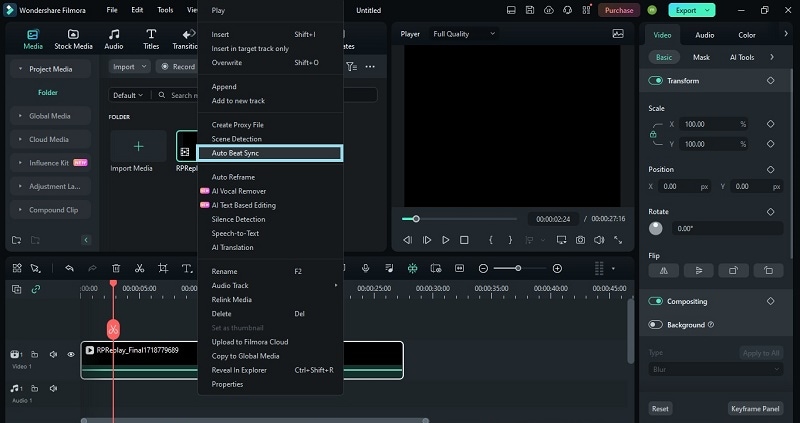
- Paso 2. Ajusta la configuración
En el panel de Auto Montaje, verás tres configuraciones principales:
- Resaltado automático: agrega más clips de vídeo o audio, reordénalos o elimínalos. También puedes ajustar la longitud del clip de vídeo o audio.
- Sincronización automática de ritmo: importa música de fondo, establece su hora de inicio y previsualízala. Elige si la velocidad de corte del ritmo será rápida o lenta.
- Efectos de vídeo: ajusta la frecuencia de efectos como RGB, Resplandor, Muro de vídeo y Desenfoque.
Intenta modificar la configuración según tus necesidades y asegúrate de que el audio y el vídeo estén correctamente alineados entre sí.
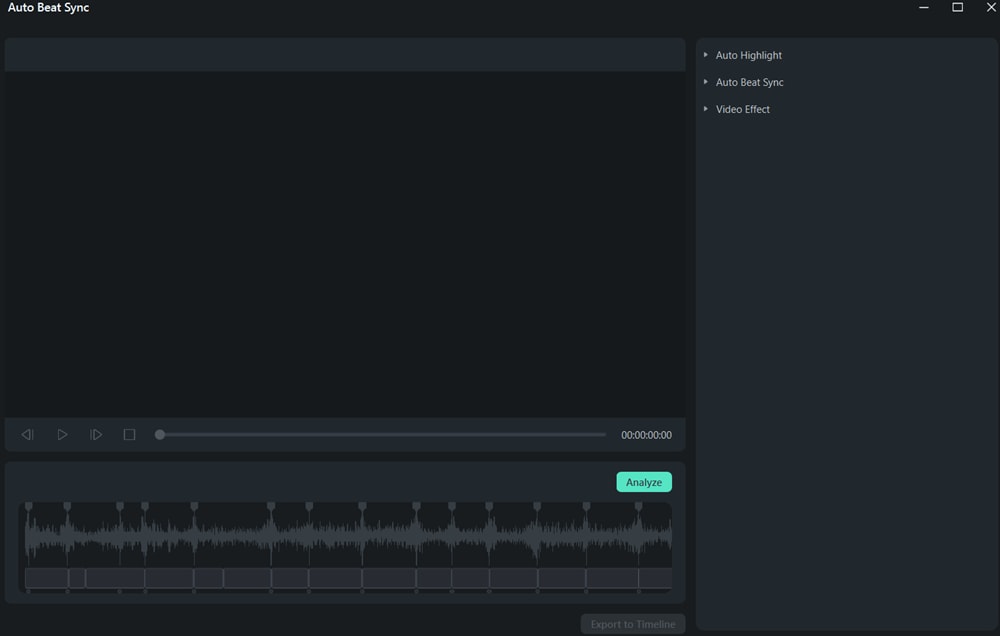
- Paso 3. Analiza tu vídeo
Después de completar toda la configuración, haz clic en el botón "Analizar" para comenzar el análisis automático. Primero, la herramienta analizará los ritmos y el compás de la música de fondo.
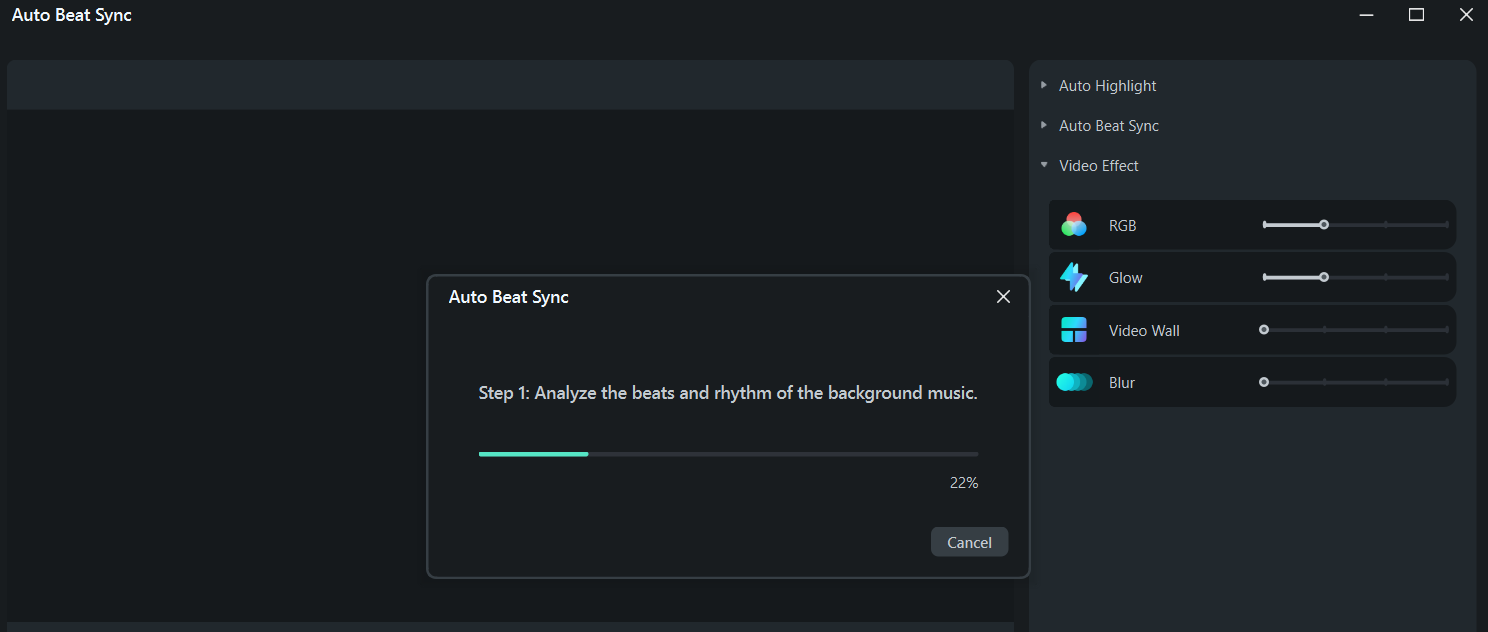
Después de eso, seleccionará y resaltará automáticamente los mejores momentos de tu grabación y los mezclará para que coincidan con los ritmos de la música. Puedes previsualizar el vídeo haciendo clic en el botón "En blanco" o en el ícono "Reproducir". Si estás satisfecho con el resultado, haz clic en "Exportar". Si no estás satisfecho, ajusta los ajustes y haz clic en «Analizar» nuevamente.
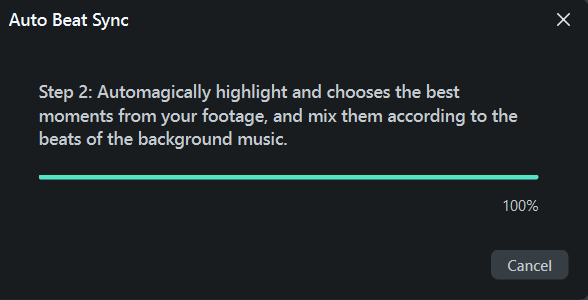
- Paso 4. Utiliza la función de Sincronización automática de Filmora como alternativa.
Además de la función Sincronización automática de ritmo, Filmora también ofrece otras herramientas avanzadas para solucionar problemas de sincronización de audio y vídeo. Una de ellas es Sincronización automática, que alinea automáticamente los clips de audio y vídeo sin necesidad de ajustes manuales.
Para activar esta función, selecciona las pistas de vídeo y audio en la línea de tiempo, haz clic derecho y elige "Sincronización automática".
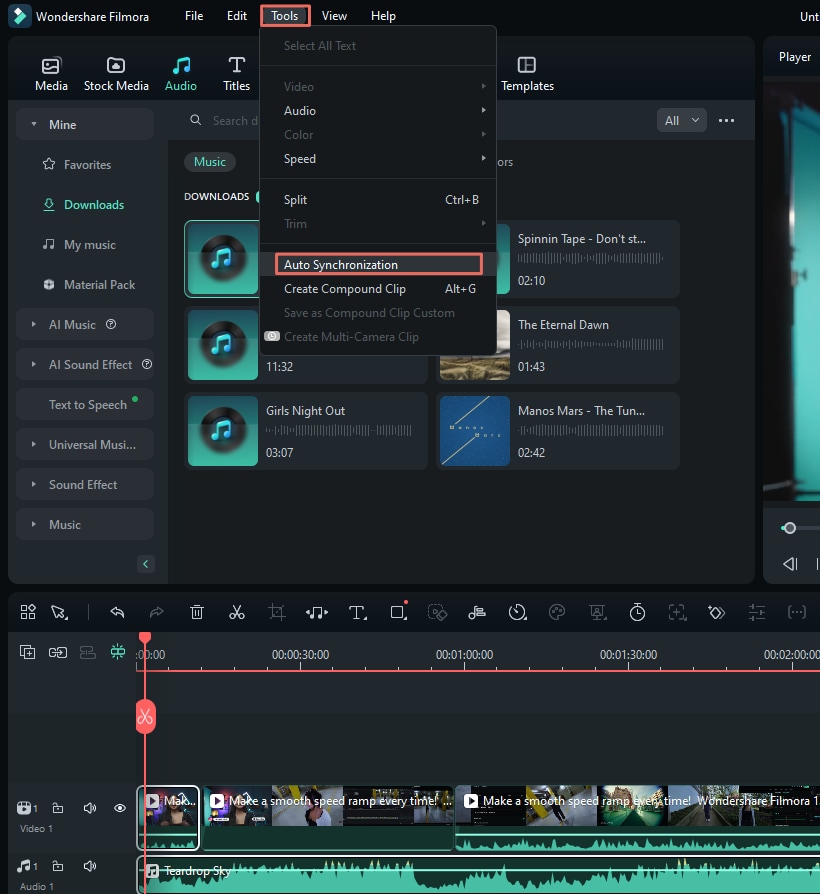
Conclusión
Problemas comunes como una conexión a Internet lenta, problemas en el dispositivo y aplicaciones desactualizadas pueden causar problemas de sincronización de audio y vídeo en Amazon Prime Vídeo. Solucionar estos problemas es crucial para una experiencia de streaming fluida. Para que tus programas y películas favoritos se reproduzcan sincronizados, intenta reiniciar tu dispositivo, limpiar caché y actualizar la aplicación.
Sin embargo, podrías encontrar problemas de sincronización con tu contenido descargado, no solo en la aplicación de Prime Vídeo. Por suerte, las herramientas avanzadas de Filmora, como Sincronización automática de ritmo y Sincronización automática, pueden solucionar estos problemas al alinear automáticamente las pistas de audio y vídeo con el ritmo de la música u otras señales de audio. Con su interfaz fácil de usar y precios asequibles, Filmora ayuda a mantener tus vídeos perfectamente sincronizados sin que cueste una fortuna.




